آموزش رستور - بک آپ گیری و رفع مشکلات
ریستور چیست؟
ریستور هر اطلاعاتی که در دیوایس موجود است را حذف میکند، در واقع همان نصب مجدد سیستم عامل ios می باشد. با این حال اگر قبل از فرایند ریستور، بکاپ (پشتیبان) ایجاد شود، این بکاپ میتواند مورد استفاده قرار گیرد تا تمام برنامه ها، موسیقی، تنظیمات و ... شمارا به دیوایس بازگرداند.
عملیات ریستور دیوایس تنها زمانی مفید خواهد بود که دستگاه دچار مشکل شده است و روش های دیگر قادر به حل آن نیستند.
به دلایل امنیتی تنها می توانید دیوایس خود را به آخرین نسخه سیستم عامل ios ریستور کنید.
نکات مربوط به ریستور و بکاپ :
- بررسی کنید که آخرین نسخه itunes بر روی کامپیوتر شما نصب باشد در غیر اینصورت میتوانید از طریق لینک زیر آن را دانلود کنید :
www.apple.com/itunes/download
- از غیر فعال بودن گزینه find my iphone دیوایس خود اطمینان حاصل فرمایید .
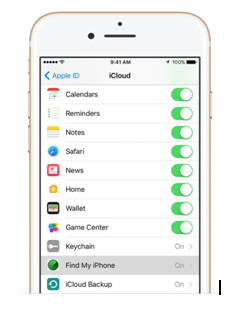
آموزش تهیه Backup :
1-نرم افزار itunes را اجرا کنید .
2- دیوایس خود را از طریق کابل usb به کامپیوتر متصل کنید.
3- در صورت پرسش دیوایس برای اعتماد به کامپیوتر، بر روی گزینه trust کلیک کنید و در صورت نیاز، رمز لاک اسکرین دیوایس خود را وارد کنید.
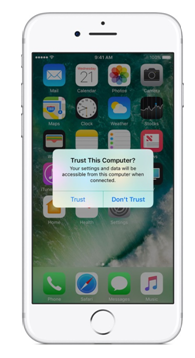
- آیکون دیوایس خود را از نوار بالای نرم افزار انتخاب کنید تا جزِئیات آن ظاهر شود.
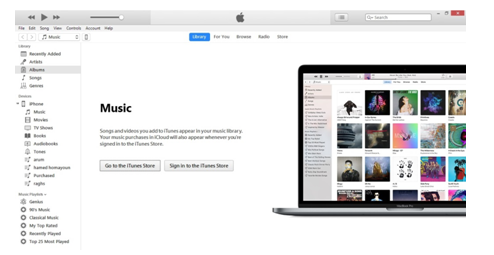
- برای تهیه بکاپ از موسیقی، تنظیمات، مخاطبین، محتوا و اپلیکیشن ها و ... گزینه This computer را انتخاب کرده و همچنین تیک گزینه Encrypt iphone Backup را فعال کنید .
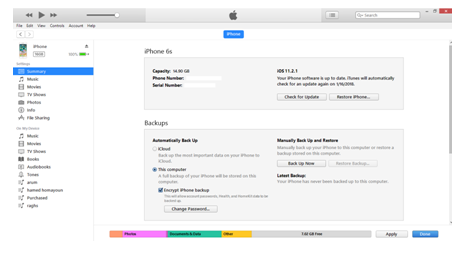
- حال بر روی گزینه Backup now کلیک کرده و منتظر بمانید تا فرایند تهیه بکاپ کامل شود.
نکته : نام فایل بکاپ شما همان نام نمایش داده شده در کنار تصویر دیوایس می باشد .
آموزش ریستور:
روش اول:
1- آخرین نسخه فایل فریمور ios متناسب با دیوایس خود را دانلود کنید.
2- ابتدا مراحل 1 تا 4 تهیه Backup را طی کنید.
3- دکمه Shift کیبورد را نگه دارید و گزینه Restore را انتخاب کنید، سپس به مسیر فایل فریمور ios که قبلا دانلود کرده اید بروید و آن را انتخاب کنید و بر روی Restore کلیک نمایید.
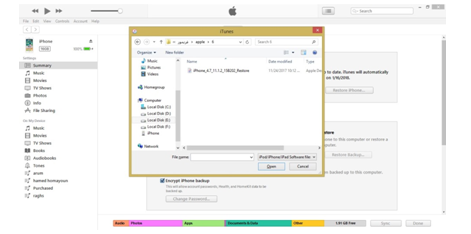
نکته : در صورتی که کاربر مک هستید به جای دکمه Shift از دکمه Optionاستفاده کنید.
4- عملیات ریستور دیوایس شما چند دقیقه طول خواهد کشید و بعد از اتمام، دیوایس ری استارت می شود و به تنظیمات اولیه باز خواهد گشت.
روش دوم:
1- ابتدا مراحل 1 تا 4 تهیه Backup را طی کنید.
2- بر روی گزینه Resore کلیک کنید سپس در صفحاتی که برای شما نمایش داده می شود گزینه های Agree و Restore را برای تایید انتخاب نمایید تا فایل مربوط به دیوایس شما در آیکون دانلود نرم افزار قرار گیرد و پس از دانلود با تایید فریمور نصب خواهد شد.
نکته: در هنگام دانلود فریمور ios در این روش، از قطع اتصال دیوایس با رایانه خودداری نمایید.
آموزش برگرداندن Backup :
پس از طی مراحل ریستور دیوایس، بر روی گزینه Restore From This Backup کلیک کرده و فایل Backup متناسب با دیوایس خود که نام آن را در هنگام ریستور در کنار تصویر دیوایس مشاهده کردید انتخاب کنید و سپس بر روی گزینه Continue کلیک کرده و تا کامل شدن این مرحله منتظر بمانید.
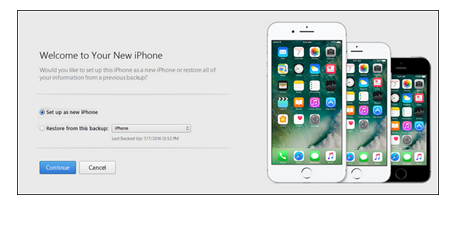
ارور های کلی آیتونز به همراه آموزش رفع آن ها:
0xE8000065
sn0wbreeze custom cirmware errorبه دلیل پورت usb می باشد . دیوایس را از رایانه جدا کنید و آن را restart و سپس مجدد به رایانه متصل کنید.
0xE800006B
دیوایس احتمالا از رایانه جدا شده،itunesنمیتواند به دستگاه متصل شود،مجدد دیوایس رامتصل و سعی کنید.
Error 3004
در هنگام ریستور، به اینترنت متصل نبوده اید . کانکشن خود رابررسی کنید.
Error 2002
آیتونز نمیتواندمتصل شود یا زمانی کهدر حال اتصال به سرور apple بود disconnectشده است.
Error 3***
آیتونز نمیتواند به gs.apple.com متصل شود.پورت ها را در روتر خود باز کنید.
Error 3014
False edited hostsدر خواست shsh کامل نشد. کانکشنی بین apple server یاSauriksServer یا localhost وجود ندارد. کانکشن خود را بررسی کنید.
Error 2
Sn0wbreeze 1.6 Custom Firmware مشکل ASR patch دارد . از n0wbreeze 1.7 یا ورژن بالاتر و یا PwnageToolاستفاده کنید . دیوایستان بوت نمی شود.
error 1015
در حقیقت ارور نیست و فقط بیان میکند که بیس باند شما نمیتواندری استارت شود. باید TinyUmbrella toolراباز کرده و دکمه "Kick out of recovery" را کلیک کنید .
error 3194
این ارور بیان میکند که شما نمیتوانید به فریمور مورد نظر ریستور کنید زیراshsh آن فریمور را از دست داده اید.
برای آموزشهای بیشتر به صفحهی وبلاگهای اپل سرویس ایران مراجعه بفرمایید.
یکشنبه
دو شنبه
سه شنبه
چهار شنبه
پنج شنبه
جمعه
شنبه
فروردین
اردیبهشت
خرداد
تیر
مرداد
شهریور
مهر
آبان
آذر
دی
بهمن
اسفند





.jpg)












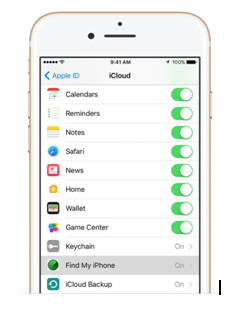
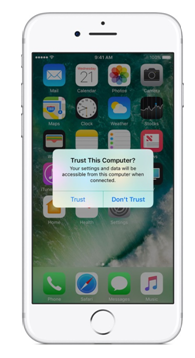
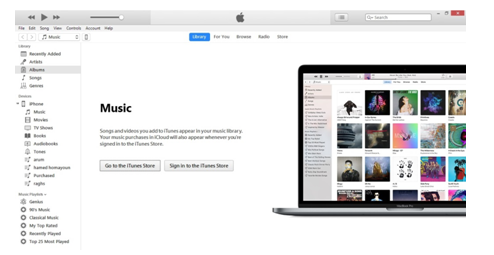
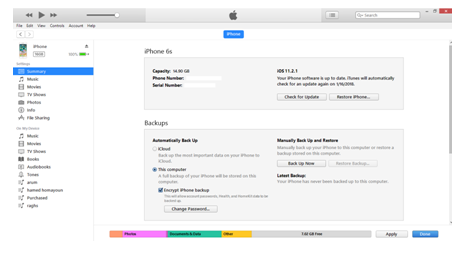
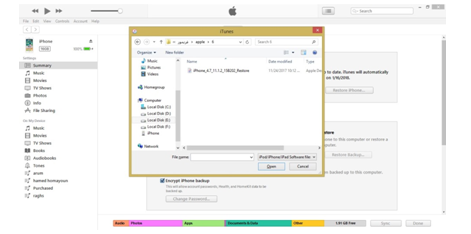
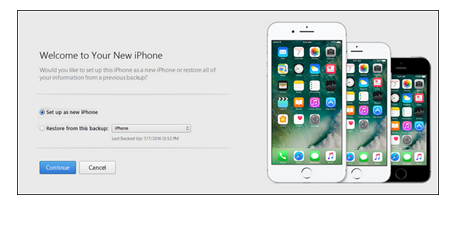
دیدگاهها
هیچ نظری در این زمان ثبت نشده است!
دیدگاه خود را بنویسید